实验拓扑
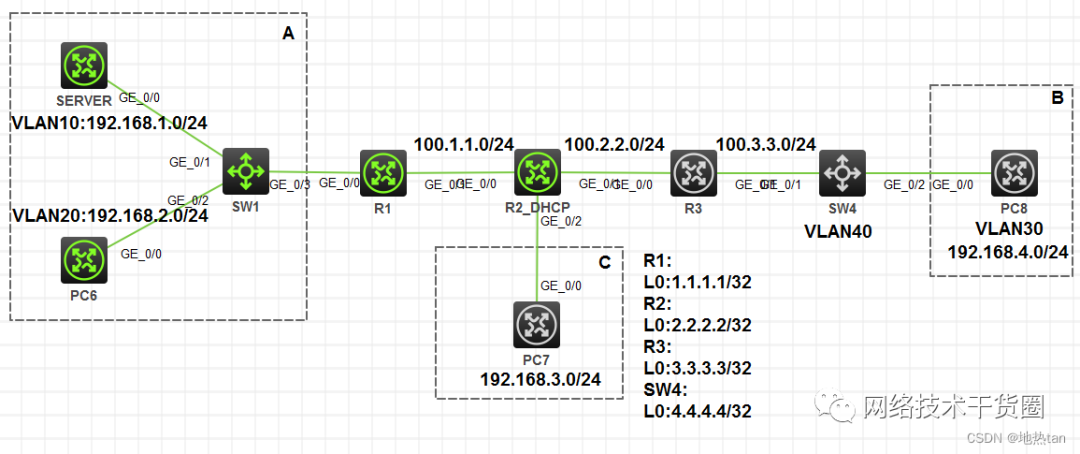
实验要求
按图示配置VLAN、IP
配置路由,公网区域配置OSPF使公网区域网络互通,L0口宣告进适当区域。创建vlan40用于SW4和R3间OSPF通信
.私网A配置单臂路由,私网B配置三层交换,使内部网络互通
在SERVER上配置FTP和TELNET服务,在R2上配置DHCP服务。使私网A内的设备通过DHCP获得IP
在R1上配置NAPT使私网A可以访问公网,地址池自定义但不得少于两个地址;在SW4上配置easy IP,使私网B可以访问公网
配置ACL,使SERVER可以访问公网,而PC6不可以
将SERVER的FTP和TELNET服务都发布到公网上,但PC8只能访问FTP而不能访问TELNET;PC7能访问Telnet但不能访问FTP
考核知识点
单臂路由、三层交换、OSPF划分区域、FTP和TELNET服务的配置、DHCP服务器与DHCP中继、NAPT转换、easy IP转换、ACL策略
实验思路:
1.配置DHCP服务器,使SERVER、R1、R2、SW1、PC6能正常通讯
2.配置SERVER的FTP和TELENT服务
3.配置OSPF
4.配置easy IP
5.配置私网B前五步主要是为了建立不同环境下的业务连接
6.添加ACL策略
实操开始
提示:很多基础不再过多演示
配置私网A的通信
首先配置DHCP服务器(R2)然后配置DHCP中继(R1)使私网A可以通过DHCP获取IP地址,并且使用单臂路由进行通讯
下面的代码是配置DHCP服务器的过程:
[H3C]sys R2#改名字 [R2]dhcp enable#开启DHCP服务 [R2]in g0/0#进入接口 [R2-GigabitEthernet0/0]ip add 100.1.1.2 24#配置ip [R2-GigabitEthernet0/0]quit#退出接口视图 [R2]dhcp server ip-pool 1#创建1号IP地址池 [R2-dhcp-pool-1]network 192.168.1.0 mask 255.255.255.0#设置地址池 [R2-dhcp-pool-1]gateway-list 192.168.1.254#指定网关 [R2]dhcp server ip-pool 2#创建2号IP地址池 [R2-dhcp-pool-2]network 192.168.2.0 mask 255.255.255.0#设置地址池 [R2-dhcp-pool-2]gateway-list 192.168.2.254#指定网关
下面的代码是配置DHCP中继的过程:
[H3C]sys R1#改名字 [R1]dhcp enable#开启DHCP [R1]in g0/1#进入接口 [R1-GigabitEthernet0/1]ip add 100.1.1.1 24#配置ip [R1-GigabitEthernet0/1]quit#退出接口视图 [R1]in g0/0.1 #开启(进入)子接口 [R1-GigabitEthernet0/0.1]%May 13 2235:025 2022 R1 IFNET/3/PHY_UPDOWN: Physical state on the interface GigabitEthernet0/0.1 changed to up. %May 13 2235:025 2022 R1 IFNET/5/LINK_UPDOWN: Line protocol state on the interface GigabitEthernet0/0.1 changed to up.#日志信息 [R1-GigabitEthernet0/0.1]i a 192.168.1.254 24#配置网关 [R1-GigabitEthernet0/0.1] dhcp select relay#设置接口为中继 [R1-GigabitEthernet0/0.1] dhcp relay server-address 100.1.1.2#指定DHCP服务器地址 [R1-GigabitEthernet0/0.1]vlan-type dot1q vid 10 #绑定vlan [R1-GigabitEthernet0/0.1]in g0/0.2#开启(进入)子接口 [R1-GigabitEthernet0/0.2]%May 13 2242:866 2022 R1 IFNET/3/PHY_UPDOWN: Physical state on the interface GigabitEthernet0/0.2 changed to up.#日志信息 %May 13 2242:866 2022 R1 IFNET/5/LINK_UPDOWN: Line protocol state on the interface GigabitEthernet0/0.2 changed to up. [R1-GigabitEthernet0/0.2]i a 192.168.2.254 24#配置网关 [R1-GigabitEthernet0/0.2] dhcp select relay#设置接口为中继 [R1-GigabitEthernet0/0.2] dhcp relay server-address 100.1.1.2#指定DHCP服务器地址 [R1-GigabitEthernet0/0.2]vlan-type dot1q vid 20 #绑定vlan
下面的代码是配置单臂路由的过程:
[H3C]sysSW1#改名字 [SW1]vlan10#进入(创建)vlan10 [SW1-vlan10]portg1/0/1#将1/0/1接口加入vlan10 [SW1-vlan10]vlan20#进入(创建)vlan20 [SW1-vlan20]portg1/0/2#将1/0/2接口加入vlan20 [SW1-vlan20]ing1/0/3#进入1/0/3接口 [SW1-GigabitEthernet1/0/3]plt#接口类型配置为trunk [SW1-GigabitEthernet1/0/3]ptpva#放行所有vlan
由于配置DHCP中继是在子接口中配置,这里就不分开展示
下面是配置客户端自动获取IP的过程:
[H3C]sysPC6#改名字 [PC6]dhcpenable#开启dhcp [PC6]interfaceg0/0#进入接口 [PC6-GigabitEthernet0/0]ipaddressdhcp-alloc#获取地址方式为dhcp ---------------------------------------------------- [H3C]sysSERVER#改名字 [SERVER]dhcpenable#开启dhcp [SERVER]interfaceg0/0#进入接口 [SERVER-GigabitEthernet0/0]ipaddressdhcp-alloc#获取地址方式为dhcp
配置私网A内的FTP和Telnet服务
下面是配置服务端FTP服务过程:
[H3C]sysSERVER#改名字 [SERVER]ftpserverenable#开启FTP服务 [SERVER]local-userftp#创建用户,名字叫ftp [SERVER-luser-manage-ftp]passwordsimple123456#设置密码 [SERVER-luser-manage-ftp]authorization-attributeuser-rolelevel-15#设置权限 [SERVER-luser-manage-ftp]service-typeftp#设置帐号服务类型为ftp
下面是配置服务端Telnet服务过程:
[SERVER]telnetserverenable#开启FTP服务 [SERVER]local-usertelnet#创建用户,名字叫telnet [SERVER-luser-manage-telnet]passwordsimple123456#设置密码 [SERVER-luser-manage-telnet]authorization-attributeuser-rolelevel-15#设置权限 [SERVER-luser-manage-telnet]service-typetelnet#设置帐号服务类型为telnet
Telnet与FTP的配置差别不是很大
配置OSPF区域(公网)
_小知识 ←_鼠标放到此处2s有惊喜^^
下面是配置area 1的过程:
[R1]ospf [R1-ospf-1]area1 [R1-ospf-1-area-1] [R1] [R1]
审核编辑:汤梓红
-
通信
+关注
关注
18文章
5943浏览量
135759 -
服务器
+关注
关注
12文章
8933浏览量
85049 -
VLAN
+关注
关注
1文章
264浏览量
35528 -
代码
+关注
关注
30文章
4717浏览量
68197
原文标题:H3C实验配置:H3CNE综合实验
文章出处:【微信号:网络技术干货圈,微信公众号:网络技术干货圈】欢迎添加关注!文章转载请注明出处。
发布评论请先 登录
相关推荐
H3CS-WLAN(H3C认证无线技术专家)培训课程
部分H3C产品清单
H3C AR 28系列路由器安装手册
基于H3CVCF虚拟融合架构搭建H3C智慧政务系统方案
H3C HCL配置IS-IS基本配置实验
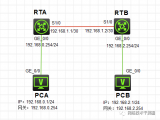




 H3C实验配置:H3CNE综合实验
H3C实验配置:H3CNE综合实验



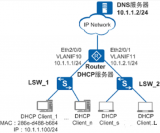
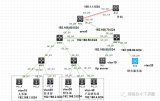










评论